Mode manuel
En sélectionnant cette option, vous pouvez spécifier manuellement tous les paramètres de l’ensemble RAID ou seulement certains d’entre eux.
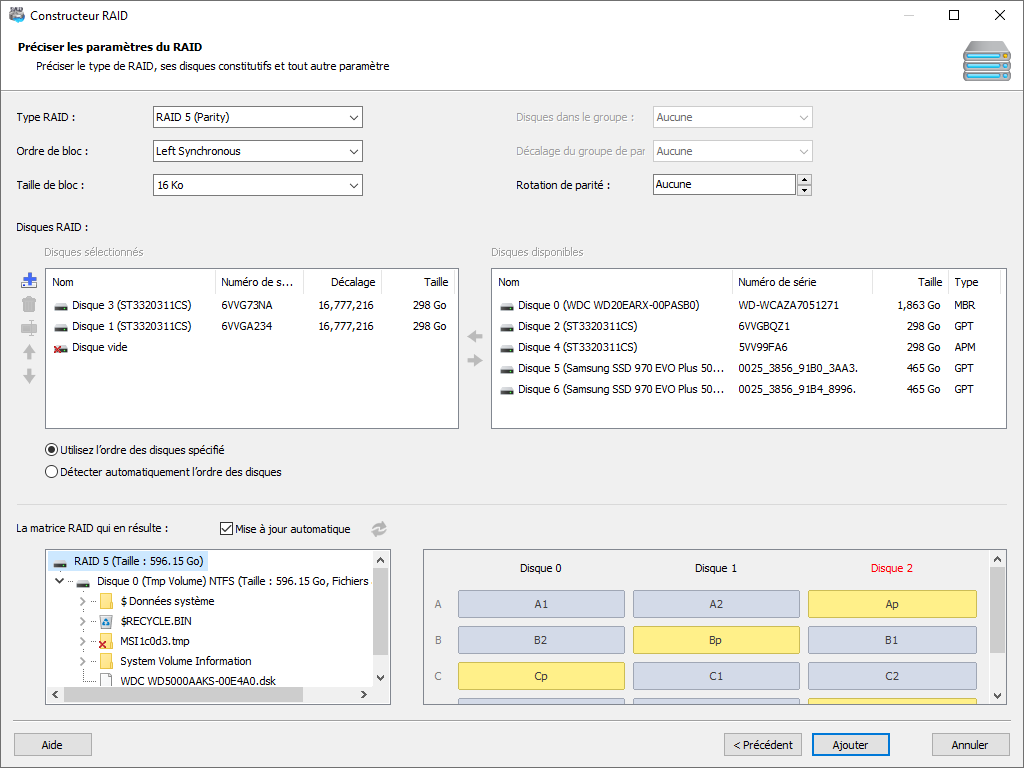
Spécifiez le type de RAID, l’ordre des blocs, la taille des blocs et d’autres paramètres. Si vous ne connaissez pas un ou plusieurs paramètres, sélectionnez « Détecter automatiquement » et l’outil essaiera de déterminer les options qui ont été utilisées lors de la création de la matrice.
Sélectionnez les disques physiques qui faisaient partie de la matrice. Si vous connaissez l’ordre exact des disques, sélectionnez l’option « Utiliser l’ordre des disques spécifié ». Sinon, sélectionnez « Détecter automatiquement l’ordre des disques », et l’outil vous aidera à déterminer le bon ordre des disques.
Si certains des disques de la matrice sont endommagés et ne sont plus disponibles, ajoutez des disques vierges au RAID en utilisant le bouton « Vider le disque ». Le nombre de disques spécifié doit correspondre au nombre de disques de la matrice RAID d’origine, même si certains disques ne sont plus disponibles.
Dans certains cas, les volumes multi-disques n’occupent qu’une partie du disque physique (par exemple, si deux disques durs de taille différente sont utilisés en miroir). Dans d’autres cas, le début de la matrice peut ne pas correspondre au début du disque physique. Dans ce cas, vous devrez peut-être spécifier manuellement le décalage. Pour spécifier ces paramètres, faites un clic droit sur le disque et sélectionnez l’option « Modifier le décalage/la taille du disque ».
Dans la partie inférieure gauche de la fenêtre, vous pouvez voir instantanément les volumes découverts sur la matrice RAID assemblée en utilisant les paramètres spécifiés. Le volet énumère les volumes logiques et les fichiers dans le répertoire racine de chacun de ces volumes. L’option « Mettre à jour automatiquement » vous permettra de mettre à jour ces données lorsque l’un des paramètres de l’ensemble RAID que vous reconstituez a changé. Sinon, vous pouvez mettre à jour manuellement le résultat en cliquant sur le bouton « Mettre à jour ».
Dans la partie inférieure droite de l’assistant, la matrice RAID est présentée sous forme de diagramme. En changeant le type de matrice, l’ordre des disques ou l’ordre des blocs, vous pouvez immédiatement voir comment les données et les blocs de parité sont disposés sur les disques.
Cliquez sur « Ajouter » pour assembler une matrice RAID virtuelle à des fins d’analyse. Si certains paramètres de la matrice sont inconnus, cliquez sur « Suivant » pour que l’outil les détecte automatiquement.
Contenu